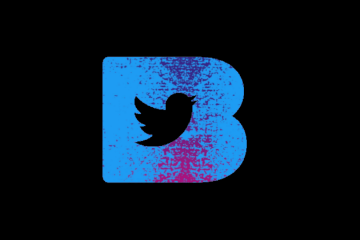Hodnotenia editora: Hodnotenia používateľov:[Celkovo: 0 Priemer: 0].ilfs_responsive_below_title_1 { width: 300px; } @media(min-width: 500px) {.ilfs_responsive_below_title_1 { width: 300px; } } @media(min-width: 800px) {.ilfs_responsive_below_title_1 { width: 336px; } }
Womp Alpha je úžasná a ľahko použiteľná webová aplikácia na vytváranie a publikovanie 3D modelov. Súčasné vydanie Wompu je alfa verzia, ktorá je 100% zadarmo. Aplikácia je navrhnutá na spustenie vo vašom prehliadači; preto na ňom môžete pracovať virtuálne pomocou akéhokoľvek zariadenia a z akéhokoľvek miesta.
Na zostavenie 3D modelov používa Womp inovatívny a revolučný 3D materiál podobný tekutine, ktorý je mazľavý (viskózne a lepkavý) a nelepivý deštruktívne. Pomocou tohto materiálu vám Womp umožňuje spájať, taviť, spájať a uberať tvary navzájom, aby ste mohli vytvárať a upravovať zložité 3D modely, animácie a dokonca aj 3D výtlačky bez námahy priamo z vášho prehliadača. Môžete tiež spolupracovať ako tím a zdieľať a remixovať modely medzi sebou, aby ste vytvorili nové rendery.
Funkcie:
Materiál: 3D modely sú vyrobené s použitím neuveriteľne gýčového, tekutého 3D materiálu. Tvary postavené na tomto materiáli sa môžu ľahko spájať a uberať. Môžete si tiež vybrať materiál, ktorý chcete použiť na vytvorenie svojho modelu, ako je kov, plast, sklo, želé, guma a mnoho ďalších. Osvetlenie: Toto je experimentálna, ale vysoko prispôsobiteľná funkcia vo Womp, pomocou ktorej môžete do svojej 3D scény pridať až 16 svetiel a vytvoriť jedinečné prostredie s úžasnou expozíciou a tieňmi. Objekty: Vo verzii Alpha vám Womp umožňuje používať objekty ako gule, valce, kocky a krivky. Môžete použiť početné 3D rukoväte okolo každého objektu na zmenu jeho veľkosti, tvaru, polohy atď. pozdĺž troch súradnicových osí. Nahrávanie videa: Vo svojom 3D modeli sa môžete pohybovať ako v návode a nahrávať ako video v rozlíšení Full HD, ktoré si môžete stiahnuť do svojho systému. Cloudové úložisko: Nemusíte sa obávať neustáleho ukladania svojich návrhov, pretože všetky vaše 3D modely sa automaticky ukladajú do cloudu Womp Stiahnutie: Svoje modely si môžete stiahnuť do systému ako obrázok (formát PNG, JPG, TAG, BMP) alebo 3D model (formát OBJ, PLYT, STL).
Rozhranie:
Používateľské rozhranie Wompu je veľmi jednoduché a intuitívne a je rozdelené do nasledujúcich sekcií:
Horný panel s nástrojmi: Toto je miesto, odkiaľ môžete pridávať objekty a zdieľané modely , vyberte materiály, ktoré sa majú použiť pre model, nakonfigurujte farby pozadia, prispôsobte osvetlenie a prostredie a ďalšie. Ľavý panel: Tento panel zobrazuje všetky objekty, ktoré ste použili vo svojom návrhu. Môžete ho použiť na výber a úpravu objektov, zamknúť ich, aby ste zabránili zmenám, urobiť ich neviditeľnými atď. Pravý panel: Toto je kontextový panel, ktorý môžete použiť na konfiguráciu prakticky čohokoľvek vo vašom 3D modeli v závislosti od vášho výberu. Ak napríklad kliknete na prázdne miesto, panel vám umožní nakonfigurovať osvetlenie a prostredie. Podobne, ak vyberiete akýkoľvek objekt, budete môcť prispôsobiť všetky mnohé aspekty objektu priamo od polohy, tvaru, zaoblenia, sily goop, pozadia, materiálových charakteristík a oveľa viac. Ak chcete model otočiť, musíte kliknúť a potiahnuť ľavým tlačidlom myši. Na posúvanie použite pravé tlačidlo myši a potiahnite kurzor. Na priblíženie/oddialenie použite koliesko myši. Keď vyberiete ľubovoľný objekt vo svojom 3D návrhu a podržíte kurzor myši okolo jeho okrajov a vrcholov, zobrazí sa množstvo úchytiek súvisiacich s objektom. Môžete ich použiť na presun alebo zmenu veľkosti objektu pozdĺž ktorejkoľvek zo súradnicových osí alebo ho môžete otočiť o ľubovoľný uhol.
Ako to funguje:
1. Prejdite na Womp Alpha pomocou odkazu, ktorý sme poskytli na konci tohto článku, a prihláste sa pomocou svojho účtu Google. Po prihlásení sa dostanete na informačný panel Womp, kde si môžete prezerať 3D modely a objekty vytvorené komunitou Womp alebo si vytvoriť svoje vlastné od začiatku.
2. Kliknite na „Nový súbor“ v ľavej hornej časti obrazovky, takže začnite vytvárať svoj 3D model s predvolenou scénou.
3. Pomocou ikony „Objekty“ v hornej časti pridajte základné bloky (prvotné prvky) svojho návrhu, ako je kocka, guľa, valec atď. Do svojho návrhu môžete pridať aj modely, ktoré zdieľali iní.
4. Kliknutím na druhú ikonu v hornom paneli nástrojov vyberte materiály, ktoré chcete použiť pre 3D objekty z dostupných možností komunity. Kliknutím na ľubovoľný objekt ho vyberiete a pomocou tejto funkcie zmeníte jeho materiál.
5. Ak chcete zmeniť pozadie (farby pozadia) dizajnu, kliknite na tretiu ikonu na paneli nástrojov a vykonajte potrebné zmeny.
6. Kliknutím na ľubovoľný objekt v dizajne aktivujete kontextový pravý panel a prispôsobíte všetky jeho charakteristiky podľa svojich požiadaviek. Ak chcete nakonfigurovať prostredie a osvetlenie vášho 3D modelu, kliknite na ľubovoľné prázdne miesto vo vašom návrhu a potom použite pravý panel na vyskúšanie rôznych možností. Rovnaké nastavenia môžete nakonfigurovať aj kliknutím na ikonu „Osvetlenie“ na paneli s nástrojmi v hornej časti.
7. Ak chcete upraviť tvar, veľkosť, polohu, uhol atď. akéhokoľvek objektu, kliknutím na objekt ho vyberte a na vykonanie úlohy použite rôzne sprievodné rukoväte objektu. Zistíte, že keď objekty priblížite k sebe, zlúčia sa, odoberú atď. kvôli tekutej a viskóznej povahe materiálu. Intenzitu goop akéhokoľvek objektu je možné zmeniť jeho výberom a použitím pravého panela.
8. Keď budete so svojím modelom spokojní, môžete kliknúť na tlačidlo „Zdieľať“ v pravom hornom rohu rozhrania a zverejniť ho v komunite. Dizajn si môžete stiahnuť aj ako obrázok alebo 3D model v rôznych populárnych formátoch súborov.
9. Ak chcete prepínať medzi perspektívnym/ortografickým zobrazením, môžete použiť príslušné tlačidlá v pravej hornej časti dizajnu. Ak chcete preniesť kameru do stredu vašej 3D scény, kliknite na tlačidlo „Pohľad na stred“.
10. Ak chcete nahrať video svojho 3D návrhu, kliknite na odkaz „Nahrať video“ vedľa tlačidla „Zdieľať“ Otočiť, posúvať, približovať/odďaľovať návrh, aby ste vytvorili návod a keď budete hotoví, kliknite na „Zastaviť“. tlačidlo’. Následne môžete nakonfigurovať Rozlíšenie (Ultra HD, Full HD, Quad HD atď.), Hladkosť v snímkach za sekundu, kvalitu a ďalšie a stiahnuť si video do svojho lokálneho systému. Tento proces môže trvať niekoľko minút v závislosti od možností, ktoré ste si vybrali.
V súčasnosti Womp nepodporuje žiadny iný prehliadač ako Google Chrome.
Slová na záver:
Po chvíli používania Womp Alpha som zistil, že je to úžasná aplikácia, ktorú môžete použiť na vytváranie a vykresľovanie svojich 3D modelov jednoducho a bez námahy. Výber materiálu, ktorý môžete použiť, je veľmi pôsobivý. Bol som obzvlášť ohromený gýčovitým tekutým materiálom, ktorý poskytuje Womp, pretože vám umožňuje vytvárať akékoľvek možné tvary a animácie, na ktoré si spomeniete. Efekty osvetlenia a prostredia sú tiež fantastické a môžete ich použiť na vykreslenie úžasných scén, ktoré obohatia váš dizajn.
Pokračujte a kliknutím sem prejdite na Womp Alpha. Určite vás to strhne.